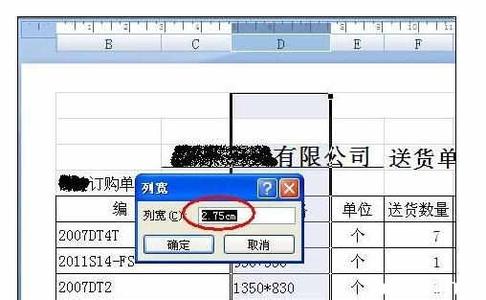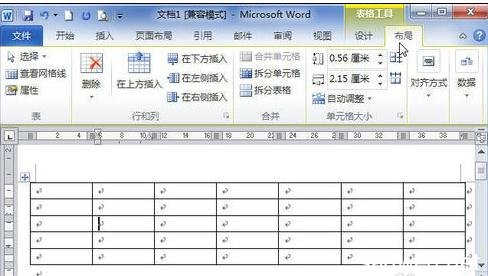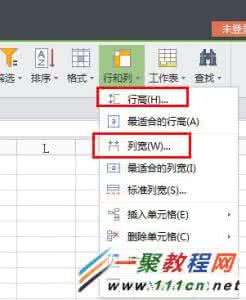发布时间:2018年04月10日 20:02:03分享人:輓弓射天狼来源:互联网19
excel表中一些数据的文本格式,经常在左上角出现一个倒绿三角(数据格式转换为文本格式后双击出现),这时将这些文本转换为数据格式,倒三角仍无法消失,如果需要删除这些倒三角也要逐个单元格双击,倒三角才能消失,对于数据较多的sheet表来说,无疑增加了工作量,下面小编介绍一种简便的方法,批量处理这些倒三角。
wps表格小三角设置方法
方法一:
1、选中要去掉存在倒三角的列
2、选中后标的右上角会出现一个黄色的感叹号
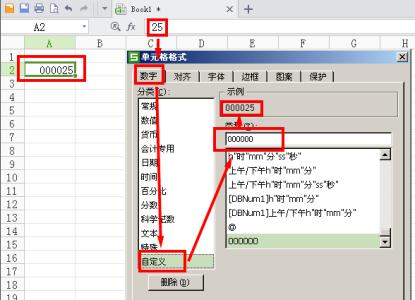
3、点开感叹号,选择“转换为数字”,即完成
方法二:
1、选中要去掉存在倒三角的列,点击“数据”—“分列”弹出文本分列向导对话框。
2、在文本分列向导中,直接点击下一步(不需要添加其他操作),按提示继续点击下一步,直到出现“完成”按钮
3、点击完成,再看看倒三角已经成功消失了
爱华网本文地址 » http://www.aihuau.com/a/210561/324216511.html
更多阅读

Word2007如何设置行间距――简介Word2007如何设置行间距Word2007如何设置行间距――工具/原料Word 2007Word2007如何设置行间距――方法/步骤1Word2007如何设置行间距 1、首先,打开Word 2007。Word2007如何设置行间距 2、然后,选中
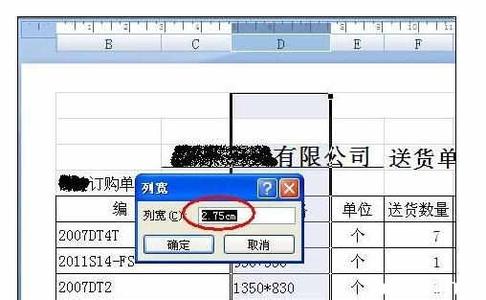
在Word2003表格中完成表格项目的输入后,由于创建Word表格时系统默认选中“固定列宽”选项(即每列的宽度都是一样的),因此还要根据实际需要对Word表格列宽重新进行设置。今天,小编就教大家在Excel中设置行高和列宽的操作方法。Excel中
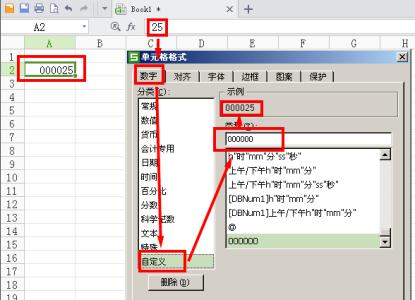
excel表中一些数据的文本格式,经常在左上角出现一个倒绿三角(数据格式转换为文本格式后双击出现),这时将这些文本转换为数据格式,倒三角仍无法消失,如果需要删除这些倒三角也要逐个单元格双击,倒三角才能消失,对于数据较多的sheet表来说,无
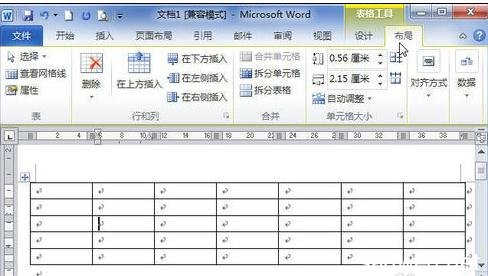
我们在使用Word2010制作和编辑表格时,往往需要准确设置表格中行高和列宽的数值,那么下面就由小编为您分享下设置行高和列宽的技巧,希望能帮助您。设置行高和列宽的方法一:步骤一:打开Word2010文档,单击需要设置行高或列宽的单元格。步
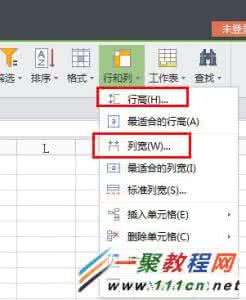
很多时候我们使用WPS表格,感觉它默认的行高不好看,却找不到设置行高的地方,要怎么设置行高呢?下面小编来告诉你吧。WPS表格设置行高的步骤:点击打开你需要设置行高的WPS文件。选择好你需要设置行高的内容,你可以通过使用鼠标选中你
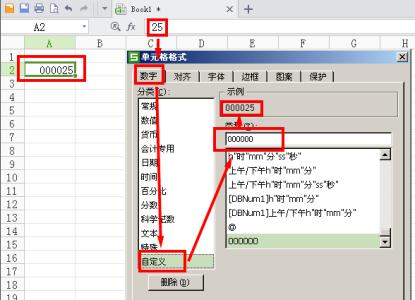
 爱华网
爱华网